首先通过扩展管理页面禁用或删除影响浏览的插件,具体包括:进入Chrome扩展程序页面,关闭不需要的扩展开关以临时禁用,或点击“移除”彻底删除;可使用隐身模式临时屏蔽所有扩展;对多个不常用扩展进行批量禁用,仅保留核心功能,提升浏览器性能。

如果您在使用谷歌浏览器时发现某些插件影响了浏览速度或产生了干扰,则可能是由于安装了过多的扩展程序。以下是管理这些扩展的步骤:
本文运行环境:MacBook Pro,macOS Sonoma
一、通过扩展管理页面禁用插件
Chrome 浏览器提供了一个集中的扩展管理界面,用户可以在此查看所有已安装的扩展并进行启用或禁用操作。该方法适用于临时停用某个扩展而不删除它。
1、在浏览器右上角找到三个垂直排列的点图标,点击打开菜单。
2、在下拉菜单中选择“更多工具”,然后点击“扩展程序”。
3、进入扩展程序页面后,找到您想要禁用的插件。
4、将该扩展下方的开关由蓝色切换为灰色,此时扩展即被禁用。
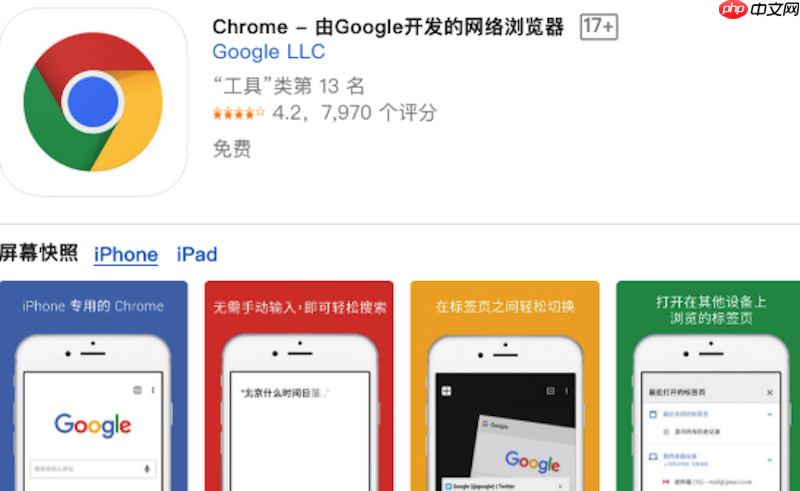
二、从浏览器中彻底移除不需要的扩展
对于长期不需要或存在安全风险的扩展,建议直接删除以减少潜在威胁和资源占用。
1、进入“扩展程序”管理页面,方式同上。
2、找到目标扩展,在其右下角点击“移除”按钮。
3、确认弹出的提示框操作,该扩展将从浏览器中完全删除。
4、如需重新使用,可再次从 Chrome 网上应用店安装。
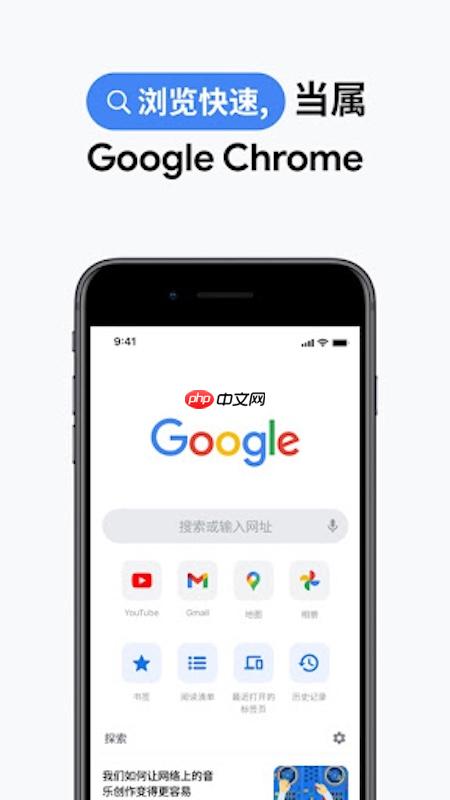
三、使用隐身模式阻止扩展自动运行
某些扩展默认在隐身模式下无法运行,利用这一特性可以在不更改设置的情况下临时屏蔽插件功能。
1、点击浏览器右上角的三个点,打开菜单。
2、选择“新建隐身无痕窗口”或使用快捷键 Shift+Command+N。
3、在新打开的隐身窗口中,所有已安装的扩展默认处于禁用状态。
4、仅允许特定扩展在隐身模式中运行时,可在扩展管理页单独设置。
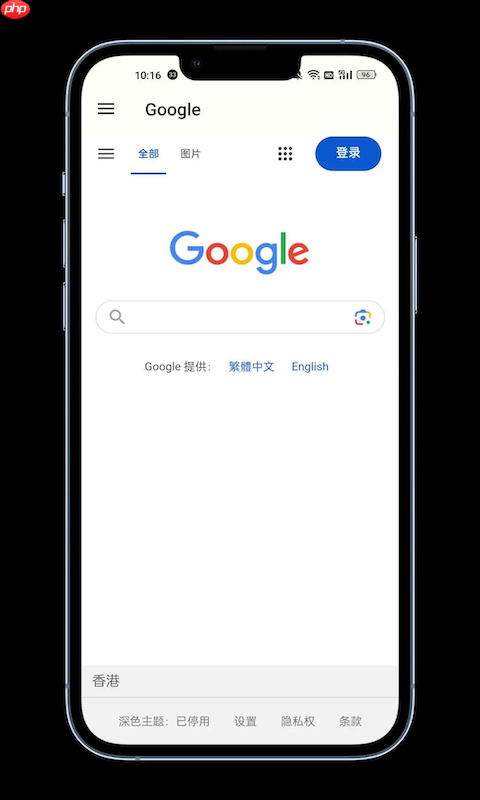
四、批量禁用不常用扩展
当安装的扩展数量较多时,可通过集中管理的方式一次性关闭多个非必要插件,保留核心功能扩展。
1、进入“扩展程序”管理页面。
2、逐一检查每个扩展的功能,判断是否当前需要使用。
3、对不常用的扩展逐个关闭其开关,保持关键扩展处于启用状态。
4、记录已禁用的扩展名称,以便后续按需恢复。































